Használati útmutató Wacom Multi-Touch
Wacom
Rajz tábla
Multi-Touch
Olvassa el alább 📖 a magyar nyelvű használati útmutatót Wacom Multi-Touch (6 oldal) a Rajz tábla kategóriában. Ezt az útmutatót 4 ember találta hasznosnak és 2 felhasználó értékelte átlagosan 4.5 csillagra
Oldal 1/6
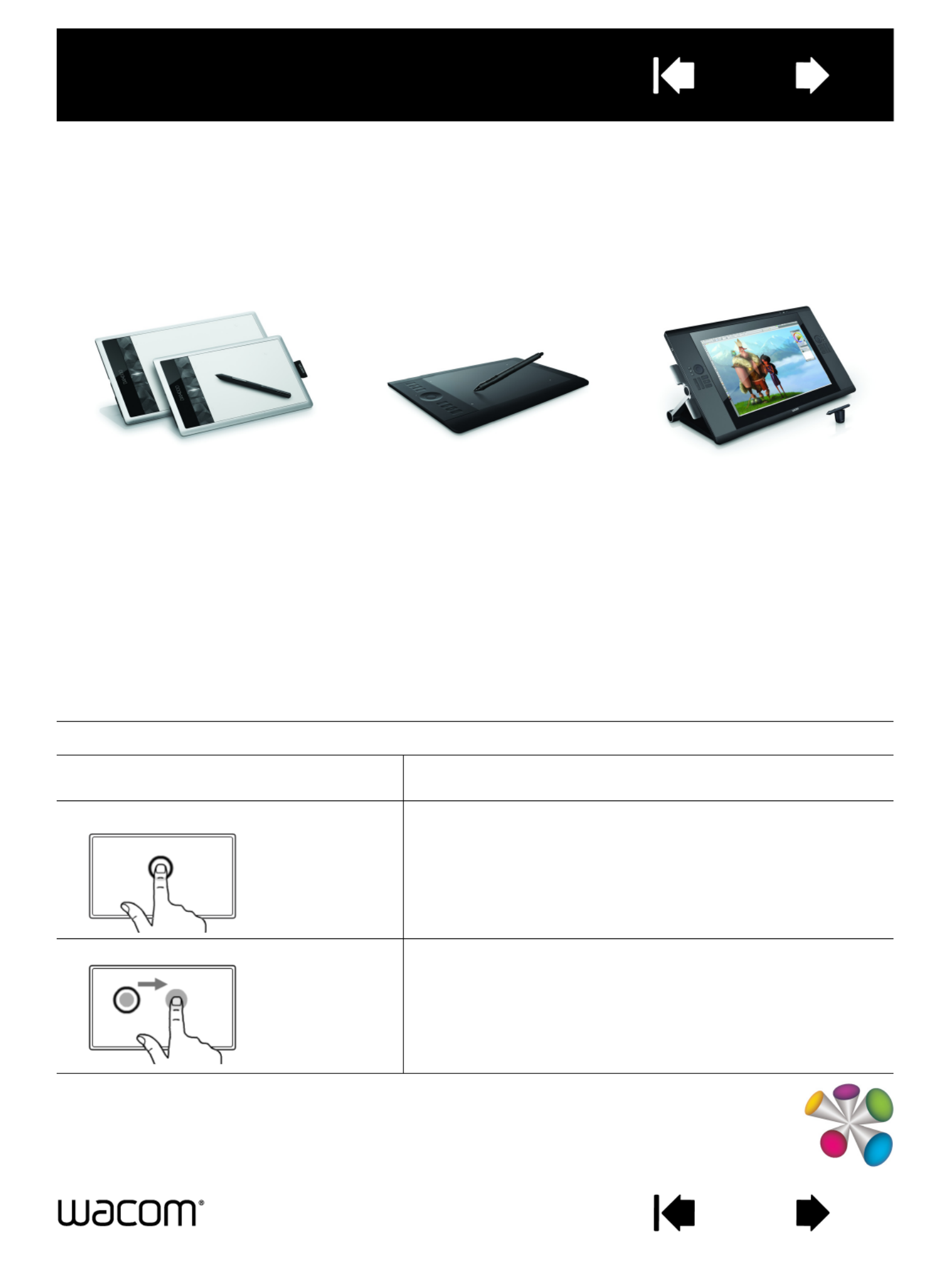
1
1
WACOM MULTI-TOUCH:
AANRAAKINVOER BIJ WACOM-PRODUCTEN
Wacom-producten die aanraakinvoer ondersteunen, zijn ontworpen om uw manier van werken te
vergemakkelijken. Dankzij aanraakinvoer kunt u uw computer met de hand bedienen door middel van een
Wacom-product, zoals een tablet (Bamboo, Intuos) of display (Cintiq of een vergelijkbaar product).
Voor de onderstaande afbeeldingen geldt het volgende:
• Een ingekleurde grijze cirkel geeft aan dat u moet tikken en vasthouden.
• Een lege cirkel geeft aan dat u moet tikken.
• Een ingekleurde grijze cirkel met een zwarte rand geeft aan dat u eerst moet tikken en vervolgens moet
aanraken en vasthouden.
Opmerking: niet alle bewegingen worden op alle besturingssystemen of door alle stuurprogramma's ondersteund.
Raadpleeg de eigenschappen van de Wacom-tablet of de gebruikershandleiding van Wacom voor informatie over de
beschikbare bewegingen op uw tablet of besturingssysteem.
BASISFUNCTIES
SCHERMCURSOR VERPLAATSEN Raak uw tablet met één vinger aan en veeg uw vinger over het
tabletoppervlak.
T IK OM TE KLIKKEN Tik met één vinger om te klikken. Tik twee keer om te
dubbelklikken.
SLEPEN (alleen Intuos en Bamboo) Tik met één vinger om te selecteren.
Tik nog een keer kort, waarbij u het tablet niet helemaal loslaat,
en veeg om te slepen.

2
2
VOEG TIK TOE VOOR KLIK Verplaats de cursor naar een item. Tik met uw duim of een andere
vinger links van de eerste vinger.
Opmerking: als u uw tablet hebt ingesteld voor linkshandig
gebruik, dient u met een tweede vinger rechts van de
eerste vinger te tikken.
E XTRA TIK VOOR RECHTSKLIKKEN
(alleen Intuos en Bamboo)
Verplaats de cursor naar een item. Tik met een vinger rechts van
de eerste vinger.
Opmerking: als u uw tablet hebt ingesteld voor linkshandig
gebruik, dient u met een tweede vinger rechts van de
eerste vinger te tikken.
VEEG VANAF RECHTS OM CHARMS TE OPENEN
(alleen Windows 8)
Veeg met één vinger vanaf de rechterkant naar het midden van de
tablet om charms te openen.
VEEG VANAF LINKS OM VAN TOEPASSING TE
WISSELEN (alleen Windows 8)
Veeg met één vinger vanaf de linkerkant naar het midden van de
tablet om tussen open toepassingen te schakelen.
V
EEG
VANAF
BOVEN
OF
BENEDEN
OM
TOEPASSINGENBALK
TE
OPENEN
(
alleen Windows 8)
Veeg met één vinger vanaf de bovenkant of onderkant naar het
midden van de tablet de toepassingenbalk te openen.
VEEG VANAF BOVEN NAAR BENEDEN OM EEN
TOEPASSING TE SLUITEN (alleen Windows 8)
Veeg met één vinger vanaf de bovenkant naar de onderkant van
de tablet om een toepassing te sluiten.

3
3
SCROLLEN Beweeg twee vingers langzaam, tegelijk en naast elkaar.
• Beweeg naar boven om naar boven te scrollen.
• Beweeg naar beneden om naar beneden te scrollen.
• Beweeg naar links om naar links te scrollen.
• Beweeg naar rechts om naar rechts te scrollen.
Natuurlijk scrollen in Mac OS 10.7 en 10.8: raadpleeg de
documentatie van uw Mac voor informatie over natuurlijk scrollen.
T IKKEN VOOR RECHTSKLIKKEN Tik met twee vingers met wat ruimte tussen de vingers.
ZOOMEN Beweeg twee vingers van elkaar af ('spreid') om in te zoomen.
Beweeg twee vingers naar elkaar toe ('knijp') om uit te zoomen.
DRAAIEN Beweeg twee vingers met de wijzers van de klok mee of tegen de
wijzers van de klok in om een afbeelding te draaien.
I NTELLIGENT ZOOMEN Tik twee keer snel met twee vingers om in te zoomen.
Tik nog een keer twee keer snel met twee vingers om uit te
zoomen.
VEEG VANAF RECHTS OM NOTIFICATION CENTER
(BERICHTENCENTRUM) TE OPENEN
(alleen Mac OS 10.8)
Veeg met twee vingers vanaf de rechterkant naar het midden van de
tablet om het Notification Center (Berichtencentrum) te openen.
Termékspecifikációk
| Márka: | Wacom |
| Kategória: | Rajz tábla |
| Modell: | Multi-Touch |
Szüksége van segítségre?
Ha segítségre van szüksége Wacom Multi-Touch, tegyen fel kérdést alább, és más felhasználók válaszolnak Önnek
Útmutatók Rajz tábla Wacom

10 Április 2025

13 Október 2024

5 Október 2024

3 Október 2024

2 Október 2024

8 Szeptember 2024

1 Szeptember 2024

30 Augusztus 2024

30 Augusztus 2024

30 Augusztus 2024
Útmutatók Rajz tábla
- Rajz tábla Samsung
- Rajz tábla Fujitsu
- Rajz tábla Acer
- Rajz tábla SilverCrest
- Rajz tábla Lenovo
- Rajz tábla Toshiba
- Rajz tábla Hyundai
- Rajz tábla Medion
- Rajz tábla Alcatel
- Rajz tábla SBS
- Rajz tábla Zebra
- Rajz tábla Dell
- Rajz tábla Boss
- Rajz tábla Gigabyte
- Rajz tábla Vivax
- Rajz tábla Prixton
- Rajz tábla Thomson
- Rajz tábla Asus
- Rajz tábla Viewsonic
- Rajz tábla Denver
- Rajz tábla Bea-fon
- Rajz tábla Archos
- Rajz tábla Manhattan
- Rajz tábla Huion
- Rajz tábla Leitz
- Rajz tábla Trust
- Rajz tábla Getac
- Rajz tábla RCA
- Rajz tábla Creative
- Rajz tábla Genius
- Rajz tábla Royole
- Rajz tábla Sylvania
- Rajz tábla Blackberry
- Rajz tábla Boogie Board
- Rajz tábla InFocus
- Rajz tábla Laser
- Rajz tábla Ematic
- Rajz tábla BakkerElkhuizen
- Rajz tábla Monoprice
- Rajz tábla Beafon
- Rajz tábla Storage Options
- Rajz tábla BOOX
- Rajz tábla Advantech
- Rajz tábla Rocketbook
- Rajz tábla Cruz
- Rajz tábla Vulcan
- Rajz tábla Trimble
- Rajz tábla Cydle
- Rajz tábla Cybernet
- Rajz tábla Xplore
- Rajz tábla XP-PEN
- Rajz tábla Punos
- Rajz tábla Tivax
- Rajz tábla Kocaso
- Rajz tábla Wikipad
- Rajz tábla ICAN!
- Rajz tábla Hamlet
- Rajz tábla Vankyo
- Rajz tábla Leotec
- Rajz tábla Barnes And Noble
- Rajz tábla Sungale
- Rajz tábla Onyx BOOX
- Rajz tábla Veikk
- Rajz tábla Xencelabs
- Rajz tábla Ugee
- Rajz tábla AARP
- Rajz tábla Zeki
- Rajz tábla Iskn
Legújabb útmutatók Rajz tábla

28 Március 2025

15 Január 2025

15 Január 2025

1 Január 2025

28 December 2024

28 December 2024

28 December 2024

28 December 2024

28 December 2024

28 December 2024